CO2吸収量予測一覧表で算出されるツールと表示について
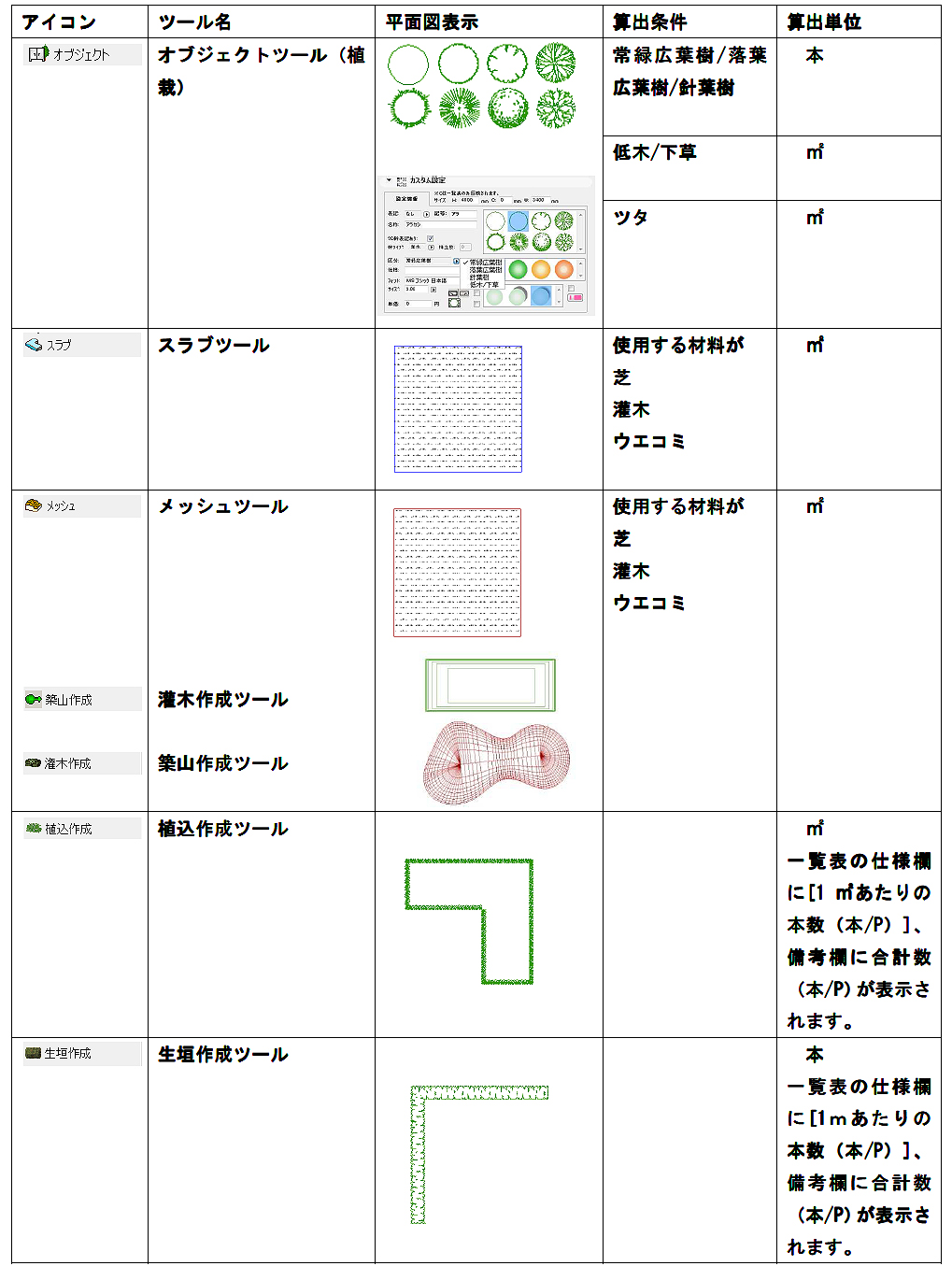
※生垣・植込み・低木/下草・芝などは刈り込みを想定し算出するため、CO2吸収量は増加しません。
2. 樹木一覧表/CO2吸収量予測一覧表・CO2吸収量シミュレーショングラフの作成
1)平面図上に植栽を配置します。
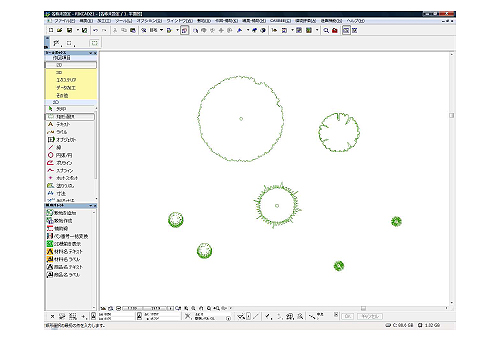
2)メニュー[植栽評価機能]-[植栽評価]をクリックします。
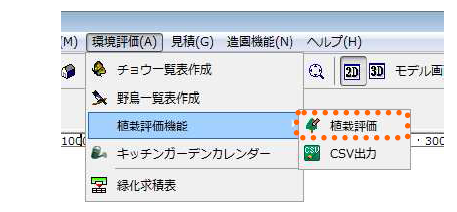
3)[植栽評価機能]の設定画面が表示されます。
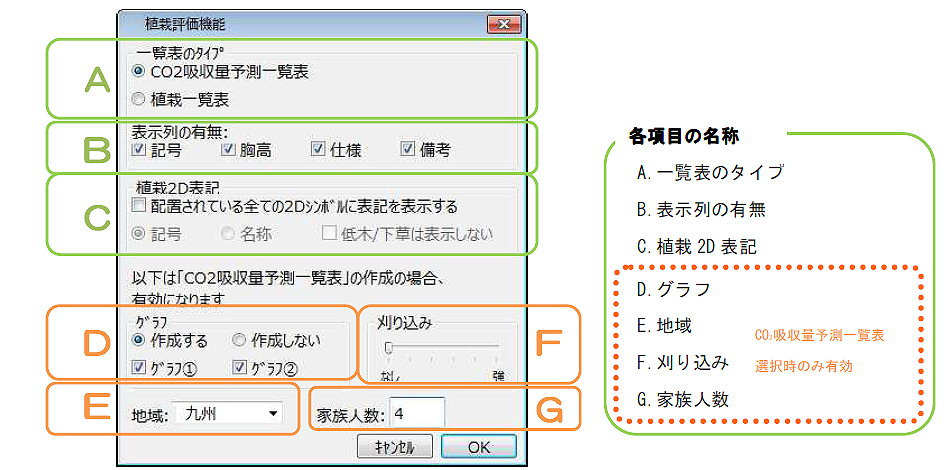
▽[植栽評価機能]の設定画面について
A [一覧表のタイプ]
作成する一覧表のタイプを選択します。一覧表の項目はオブジェクトの設定情報を参照しています。
CO2 吸収量予測一覧表
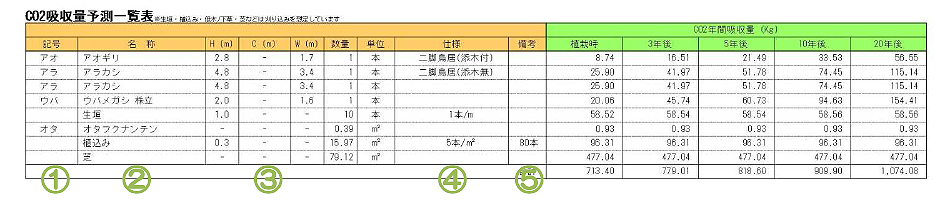
植栽一覧表
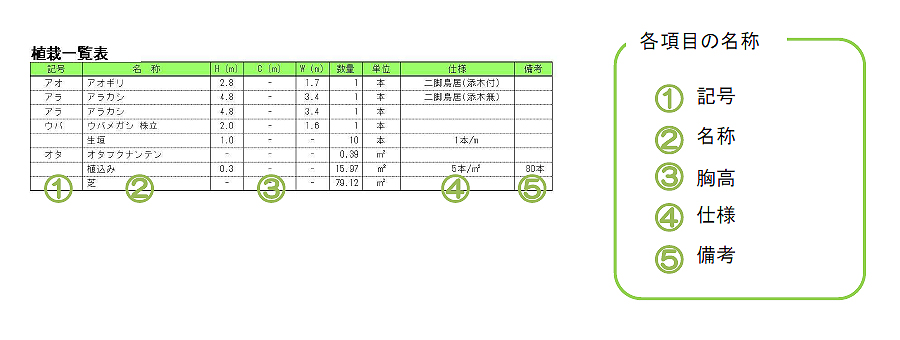
[設定情報](オブジェクトの設定画面で確認できます)
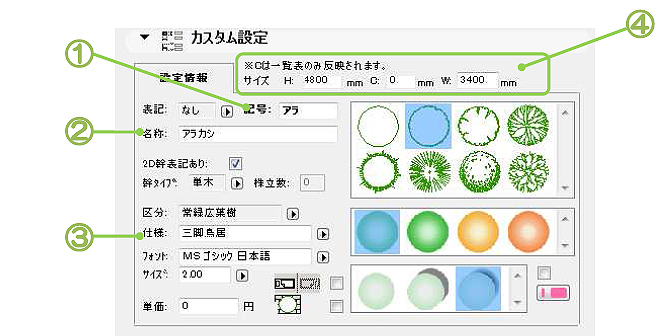
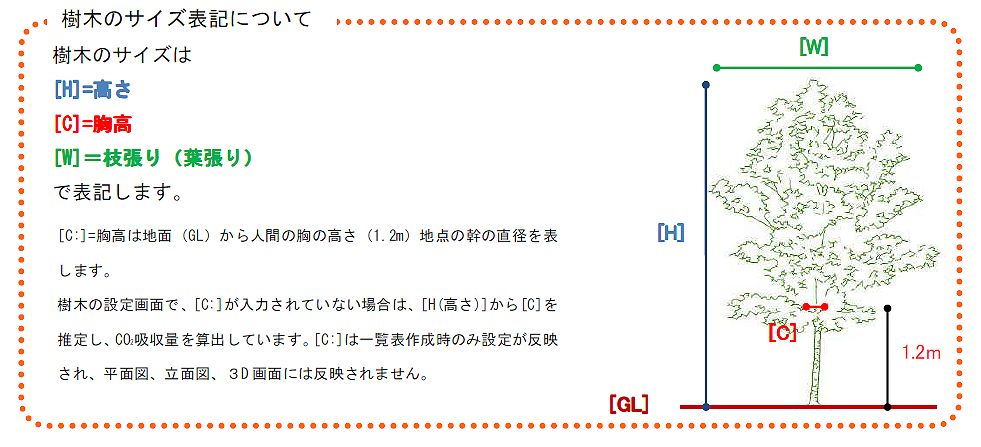
B [表示列の有無]
一覧表の項目(記号・胸高・仕様・備考)の表示・非表示を選択します。
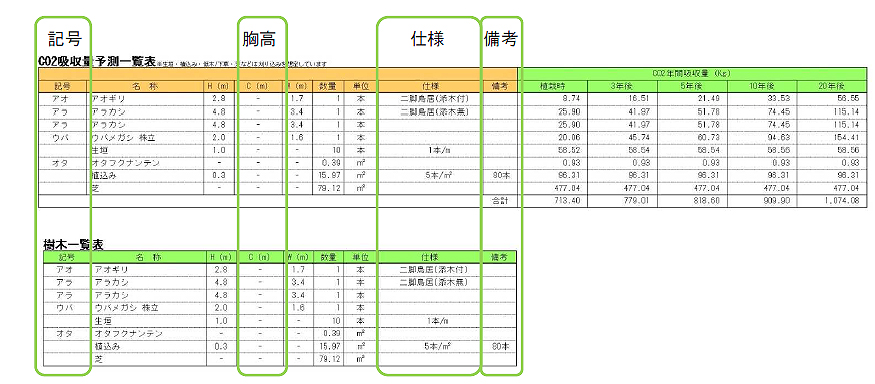
C [植栽2D表記]
「配置されている全ての2D シンボルに表記を表示する」にチェックを入れると一覧表作成時に平面図上の植栽に記号または名称を表示します。
「低木/下草は表示しない」にチェックを入れる樹木の区分が低木/下草のものは記号・名称は表示されません。
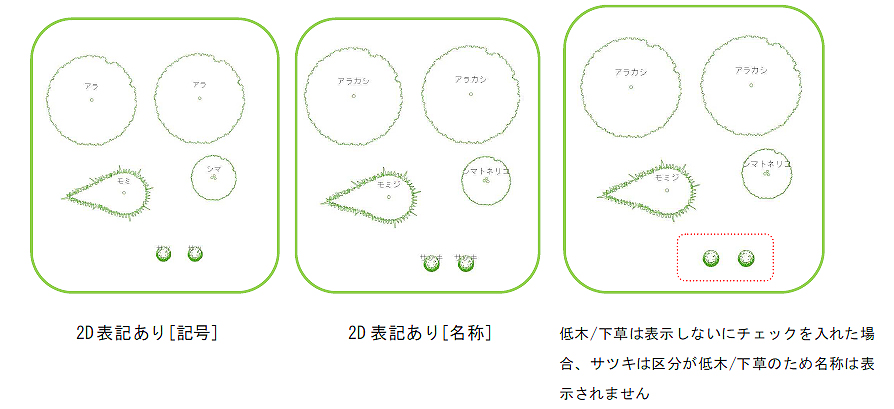
D [グラフ]
一覧表のタイプでCO2 吸収量一覧表選択したときのみ有効なります。
CO2 吸収量一覧表の下にグラフを作成するかどうか選択できます。グラフ①または②のみ作成することも可能です。
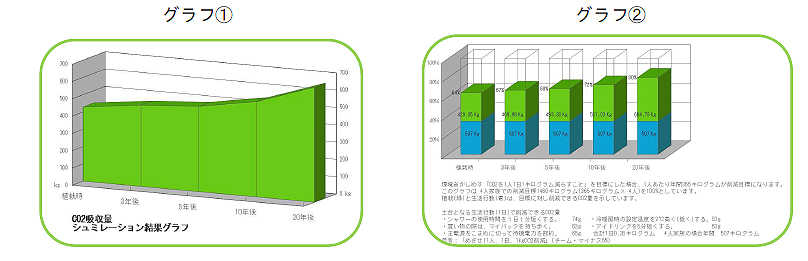
F [刈り込み]
樹形や大きさを維持するために刈り込みを想定したCO2 吸収量予測を算出することができます。
刈り込みの度合いは[なし]から[強]までの6 段階の設定ができます。
E [地域]
施工場所の地域を選択します。地域を選択することで、より正確な数値が表示されます。
G [家族構成]
施主様のご家族の人数を選択します。
生活行動によって削減できるCO2 の量(グラフ②の青い部分)とグラフの注釈が変化します。
5) [OK]ボタンをクリックし、設定画面を閉じます。一覧表を配置したい場所でクリックします。一覧表が作成されます。
植栽の変更・修正があった場合、修正変更後、再度[植栽評価機能]-[植栽評価]を実行することでただちに一覧表・グラフが更新されます。

3. 樹木一覧表/CO2吸収量予測一覧表をCSV形式で保存する
植栽評価機能で作成された樹木一覧表/CO2 吸収量予測一覧表をCSV 形式のファイルで保存します。
マイクロソフト社のエクセルなどの表計算ソフトで、ファイルを開いて、編集することができます。
1)平面図上に樹木一覧表/CO2 吸収量予測一覧表を作成します。

2)メニュー[植栽評価機能]-[CSV 出力]をクリックします。
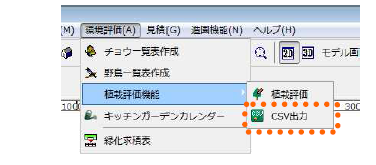
3)メニュー[植栽評価機能]-[CSV 出力]をクリックします。
[名前を付けて保存]の画面が表示されます。[ファイルの保存場所][ファイル名]をそれぞれ設定し、[保存]ボタンをクリックします。
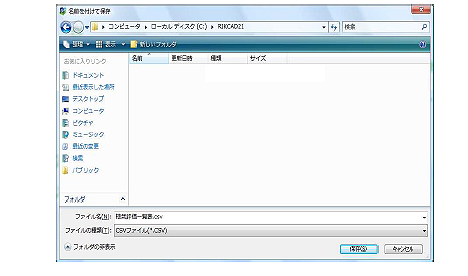
4)手順3 で指定した場所にCSV 形式のファイルが作成されます。
(CSV ファイルのアイコンはご使用のパソコンにより異なる場合があります。)




